1. Tổng quan
Bài viết giúp hiểu rõ mục đích, điều kiện và các phương thức nộp báo cáo tài chính (BCTC) điện tử cho cơ quan thuế, đảm bảo tuân thủ quy định và nộp đúng hạn. Qua đó, hỗ trợ doanh nghiệp thực hiện nghĩa vụ kê khai tài chính thuận tiện, an toàn và hợp lệ.
Nội dung bài viết gồm:
- Hướng dẫn nộp BCTC qua hệ thống thuế điện tử eTax
- Hướng dẫn nộp BCTC trực tiếp từ phần mềm AMIS Kế toán qua MTAX
- Lưu ý về ký số, đính kèm phụ lục và kiểm tra kết quả nộp
2. Nộp BCTC qua hệ thống thuế điện tử eTax của Tổng cục thuế hoặc một số nhà cung cấp khác
Để nộp BCTC qua hệ thống thuế điện tử eTax của Tổng cục thuế hoặc một số nhà cung cấp khác các bước thực hiện như sau:
Bước 1: Xuất khẩu BCTC trên phần mềm ra file .xml.
Bước 2: Đăng nhập vào hệ thống thuế điện tử eTax của tổng cục thuế:
- Truy cập vào địa chỉ http://thuedientu.gdt.gov.vn, chọn mục Doanh nghiệp.
- Đăng nhập vào hệ thống bằng tài khoản đã được cấp.
Bước 3: Chọn tab Khai Thuế\Nộp tờ khai XML, nhấn Chọn tệp tờ khai.
Bước 4: Chọn file BCTC đã được xuất khẩu ra định dạng .xml ở bước 1.
Bước 5: Nhấn Ký điện tử.
Bước 6: Nhập mã PIN Chữ ký số, nhấn Login.
Bước 7: Chương trình hiện thị thông báo Ký tệp tờ khai thành công. Nhấn Nộp tờ khai để nộp bộ BCTC cho cơ quan thuế.
Bước 8: Thuyết minh BCTC và Bảng cân đối tài khoản sẽ nộp theo dạng phụ lục đính kèm như sau:
Lưu ý: Phụ lục phải có định dạng .docx hoặc .xlsx.
- Đính kèm phụ lục vào BCTC đã nộp:
- Ký điện tử và nộp tờ khai tương tự như khi nộp BCTC ở trên:
3. Nộp BCTC trực tiếp từ phần mềm AMIS kế toán qua MTAX
Lưu ý:
- Để có thể nộp tờ khai thuế, đơn vị cần đăng ký dịch vụ Khai thuế và đăng ký tờ khai nộp qua mạng.
- Để phục vụ cho việc ký số, đơn vị phải cài đặt công cụ MISA KYSO (nếu chưa cài) và cắm USB token vào máy tính (Chữ ký số trên USB Token phải còn hạn và không bị thu hồi).
Để nộp BCTC trực tiếp từ phần mềm AMIS KẾ TOÁN qua MTAX, các bước thực hiện như sau:
Bước 1: Mở báo cáo tài chính và Tờ khai quyết toán thuế TNDN đã lập lên (Thực hiện theo bước 1, mục I và bước 1, mục II tại đây).
Bước 2: Chọn Nộp báo cáo qua MISA MTAX
Bước 3: Đăng nhập bằng Mã số thuế và tài khoản nộp tờ khai thuế được cấp.
Bước 4: Nhập mã PIN của chữ ký số để ký điện tử lên tờ khai theo hình thức ký số đã thiết lập, chương trình sẽ tự động nộp BCTC cho cơ quan thuế sau khi ký điện tử lên báo cáo
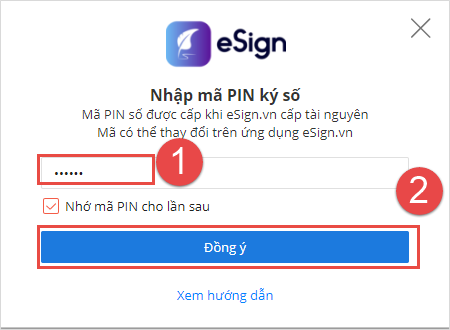
Lưu ý:
- Để ký số bằng chữ ký số eSign, cần đăng nhập vào trang https://mtaxapp.misa.vn/ thực hiện Thiết lập chữ ký số eSign. Xem hướng dẫn tại đây
- Để ký số bằng USB Token, chỉ cần thiết lập chữ ký số USB Token trên phần mềm và cắm USB Token vào máy tính mỗi lần ký số. Xem hướng dẫn tại đây.
Bước 5: Thuyết minh BCTC và Bảng cân đối tài khoản sẽ nộp theo dạng phụ lục đính kèm như sau:
- Truy cập vào cổng https://mtaxapp.misa.vn/
- Đăng nhập bằng tài khoản nộp tờ khai thuế được cấp.
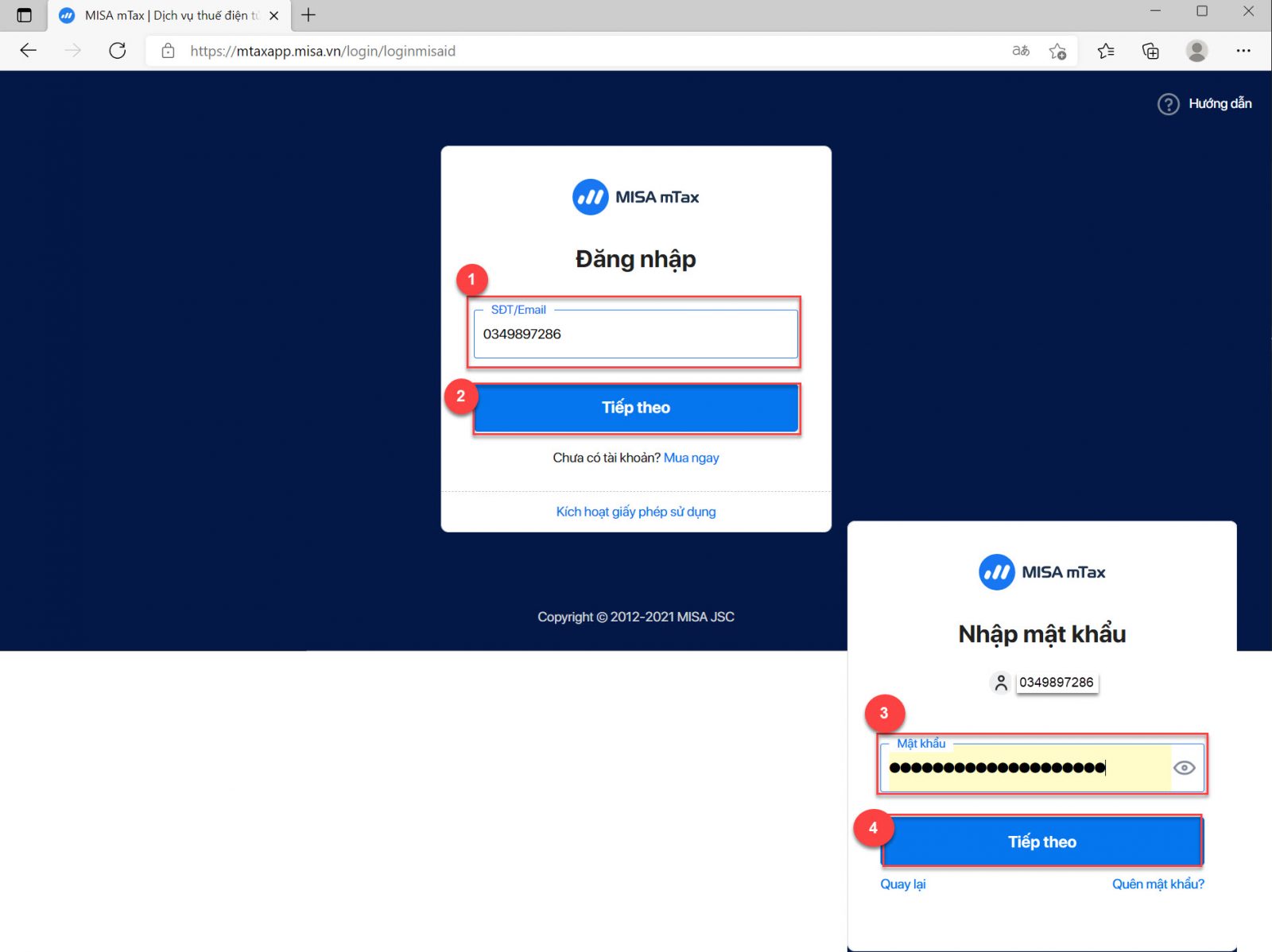
- Chọn tờ khai muốn đính kèm phụ lục (có thể đính kèm phụ lục là file word, excel, pdf…)
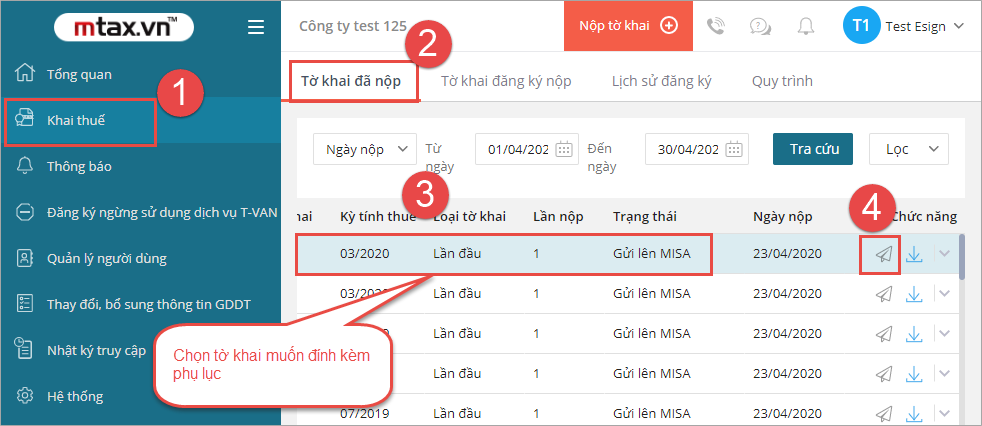
- Đính kèm phụ lục lên tờ khai (bằng cách kéo thả hoặc chọn tệp từ máy tính tương tự trường hợp nộp tờ khai) và chọn Loại phụ lục
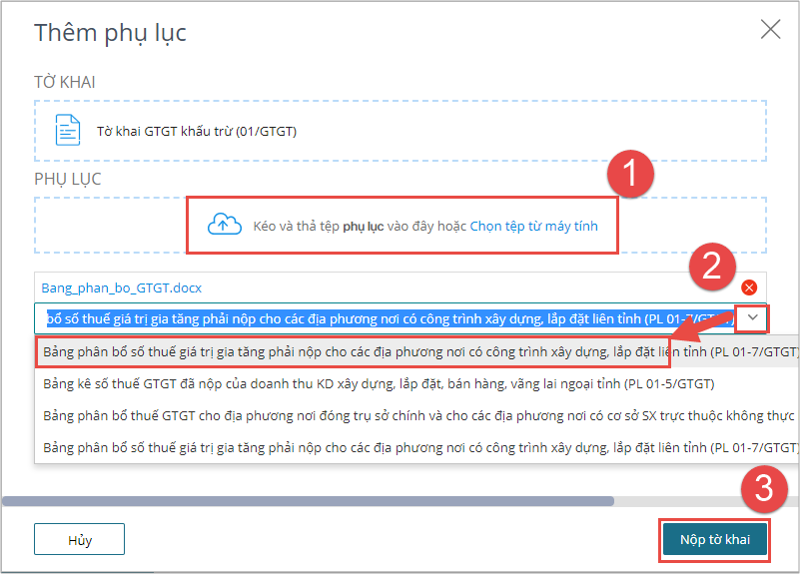
- Nhấn Nộp tờ khai và ký số lên tờ khai theo hình thức ký số đã thiết lập
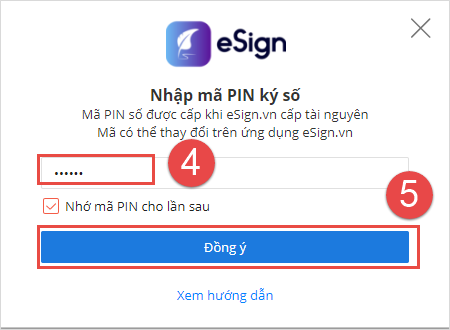
Lưu ý: Ngoài ra, có thể nộp toàn bộ BCTC qua trang https://mtaxapp.misa.vn/. Xem hướng dẫn tại đây.
Bước 6: Kiểm tra kết quả nộp tờ khai. Xem hướng dẫn tại đây.
4. Lưu ý
– Xem hướng dẫn xử lý một số lỗi thường gặp khi nộp báo cáo qua mạng tại đây.
– Có nhiều cách để nộp tờ khai và phụ lục qua mạng. Khi thực hiện nếu cách này không được thì có thể thực hiện theo cách khác để đảm bảo thời gian nộp báo cáo đúng hạn. Sau đó kiểm tra lại và sửa lỗi sau.
– Báo cáo có thể nộp nhiều lần, Tổng cục thuế chấp nhận báo cáo được nộp cuối cùng.
– Thuyết minh BCTC có thể tự tạo ngoài bẳng excel hoặc word không nhất thiết là phải lấy từ phần mềm MISA hay phần mềm HTKK.

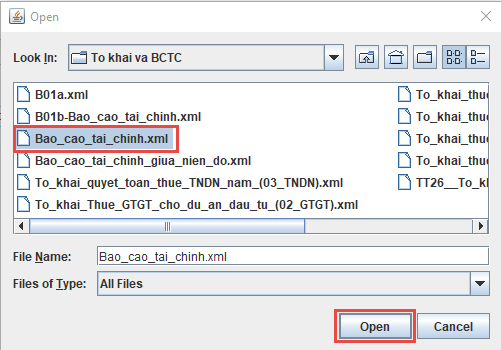
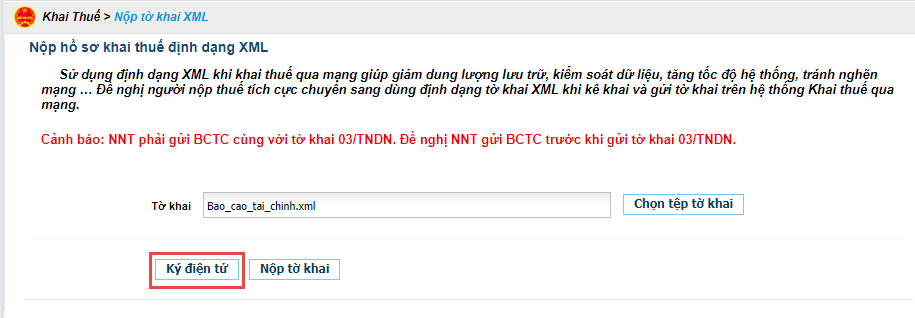
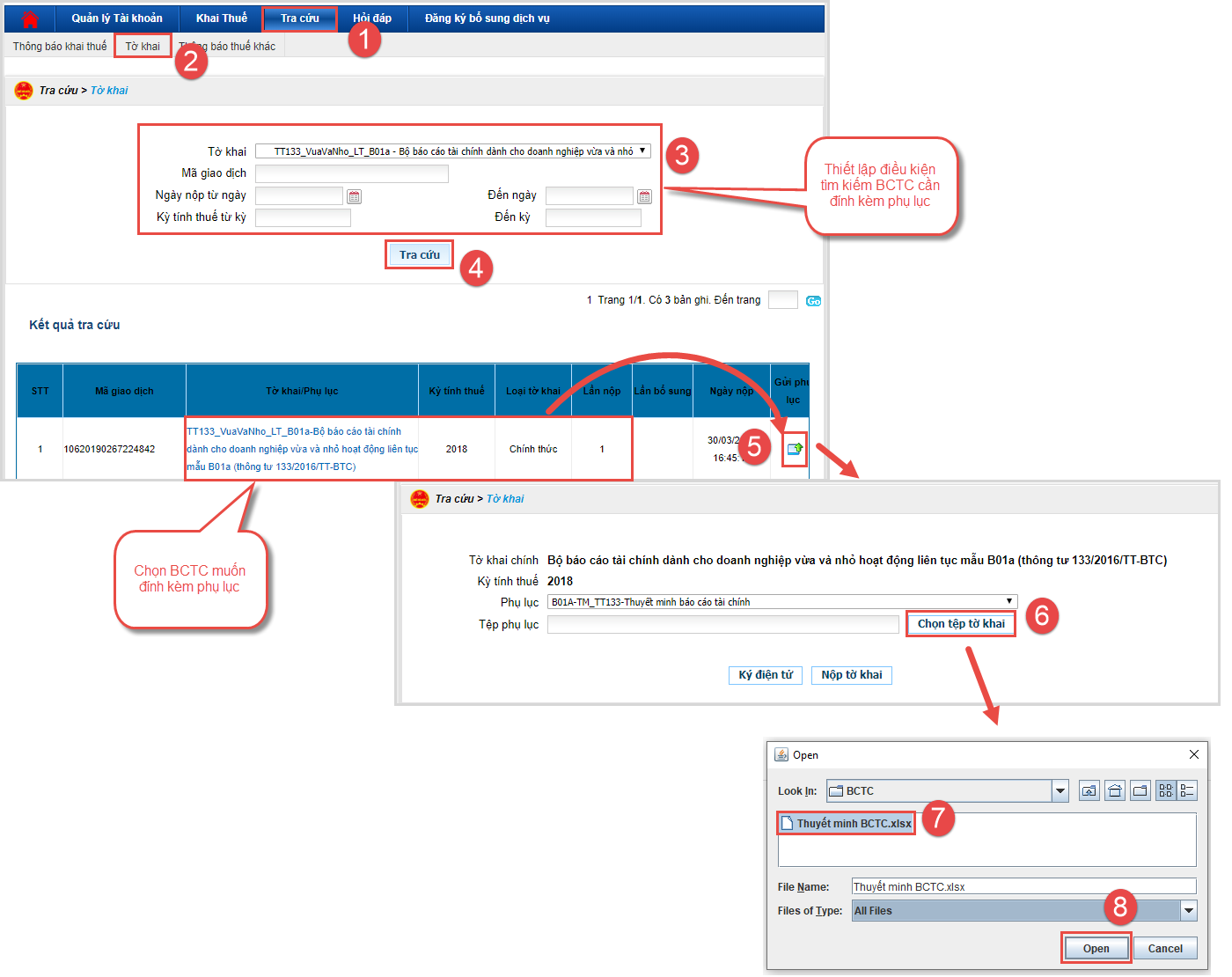
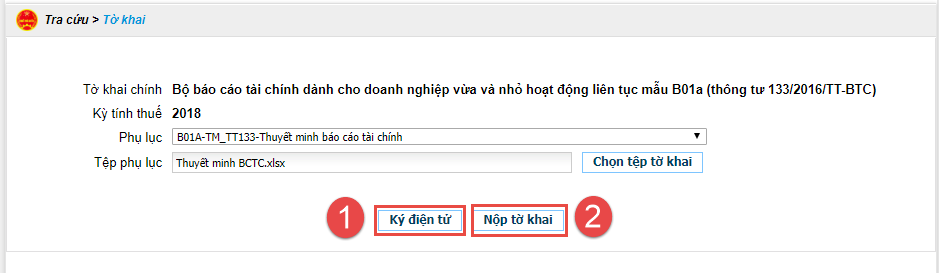
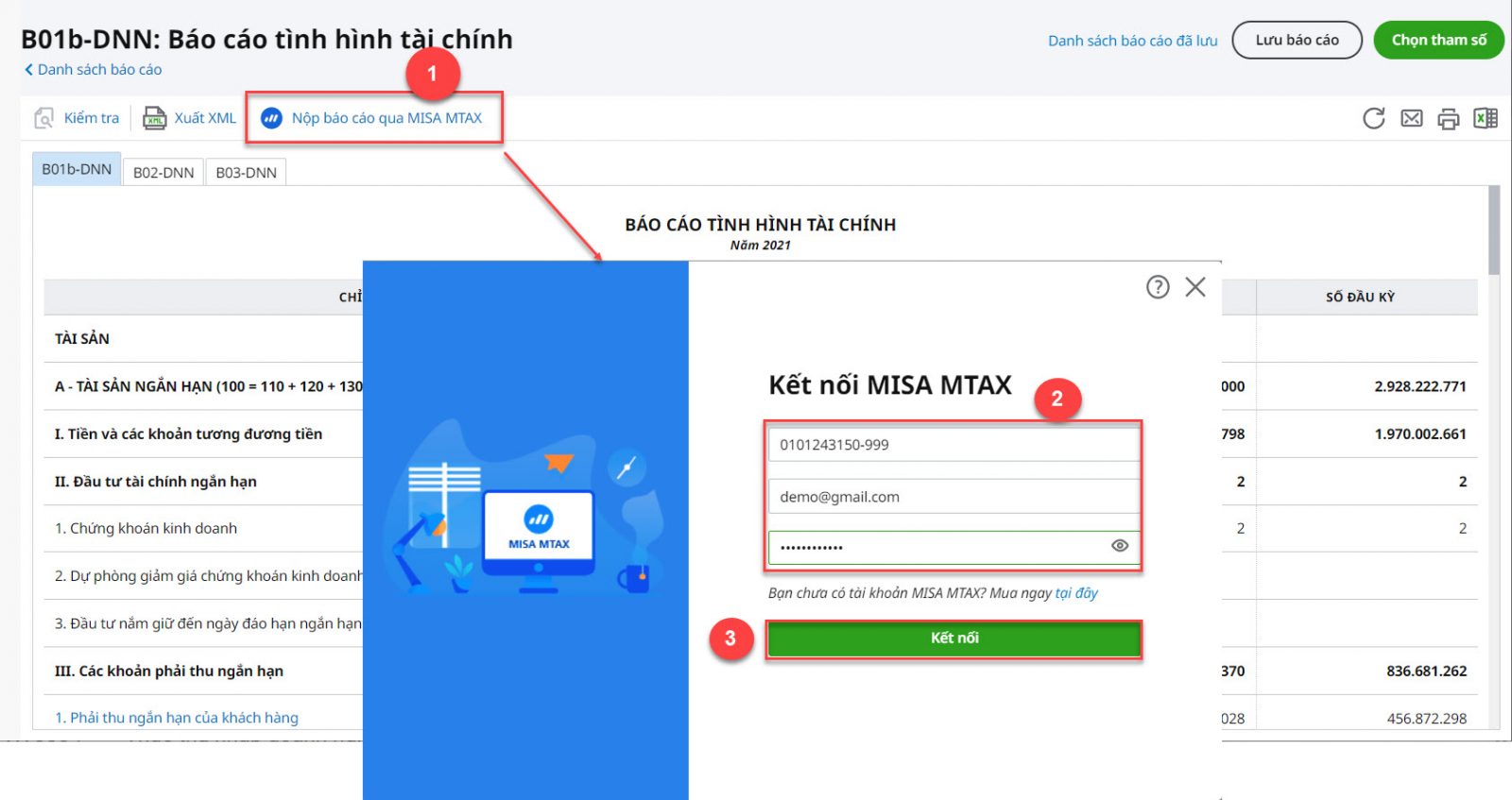







 024 3795 9595
024 3795 9595 https://www.misa.vn/
https://www.misa.vn/




